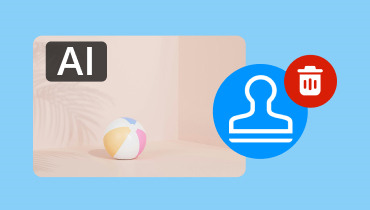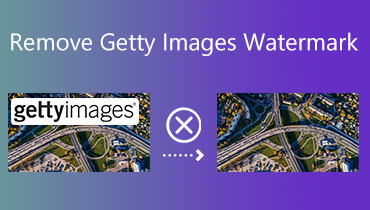Las 5 mejores maneras de eliminar texto de las imágenes
¿Quieres saber? Cómo eliminar texto de una imagenA veces, puedes encontrar imágenes con texto, lo que puede dificultar una mejor experiencia de visualización. Además, hay más razones por las que necesitas eliminar texto de tus fotos. Algunas son mejorar la estética, reutilizar la foto, evitar la desinformación, enfocarte en el contenido visual, etc. Así que, si buscas un tutorial detallado sobre cómo eliminar texto o marcas de agua en tus imágenes, estás en el lugar correcto. Esta publicación te mostrará cómo lograr tus objetivos usando navegadores, computadoras de escritorio y herramientas en línea. Sin más, consulta este tutorial y obtén toda la información necesaria.

CONTENIDO DE PÁGINA
Parte 1. Dos métodos efectivos para eliminar texto de imágenes en línea
Esta sección presentará dos útiles herramientas en línea para eliminar texto de imágenes y los métodos que puede seguir. Con esto, podrá obtener el resultado deseado tras el proceso de eliminación de texto. Si desea descubrir las mejores y más útiles herramientas disponibles en su navegador, consulte los detalles a continuación.
Eliminar texto de la imagen con Vidmore, el eliminador de marcas de agua gratuito en línea
Si desea eliminar texto de las imágenes de manera efectiva e instantánea, le recomendamos utilizar Eliminador de marcas de agua gratuito de Vidmore en líneaEsta herramienta para eliminar marcas de agua puede eliminar cualquier texto de tus fotos. Además, lo mejor es que permite eliminar texto de las imágenes. También puedes usar varias herramientas para eliminar texto, como pincel, poligonal y lazo. Además de texto, también puedes eliminar elementos molestos, como marcas de agua, stickers, logotipos, emojis y más, lo que la convierte en una herramienta en línea confiable. Además, ofrece un proceso rápido de eliminación de texto. Con esto, puedes asegurarte de lograr tu objetivo al instante, lo que la convierte en la herramienta ideal para los usuarios. Si quieres empezar a eliminar texto de tus fotos, puedes consultar y usar las sencillas instrucciones a continuación.
Paso 1. Vaya a su navegador y acceda Eliminador de marcas de agua gratuito de Vidmore en línea. Marque el botón Cargar imagen para insertar la imagen con el texto que desea eliminar.
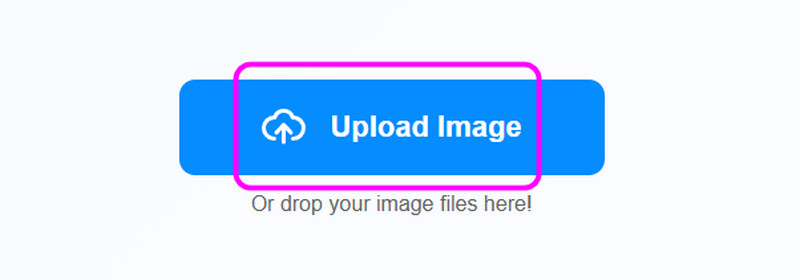
Paso 2. Ahora puedes empezar a eliminar el texto de tu imagen. Puedes usar las herramientas Pincel, Poligonal y Lazo. Simplemente selecciona el texto que quieres eliminar. Una vez hecho esto, pulsa Eliminar para iniciar el proceso de eliminación de texto.
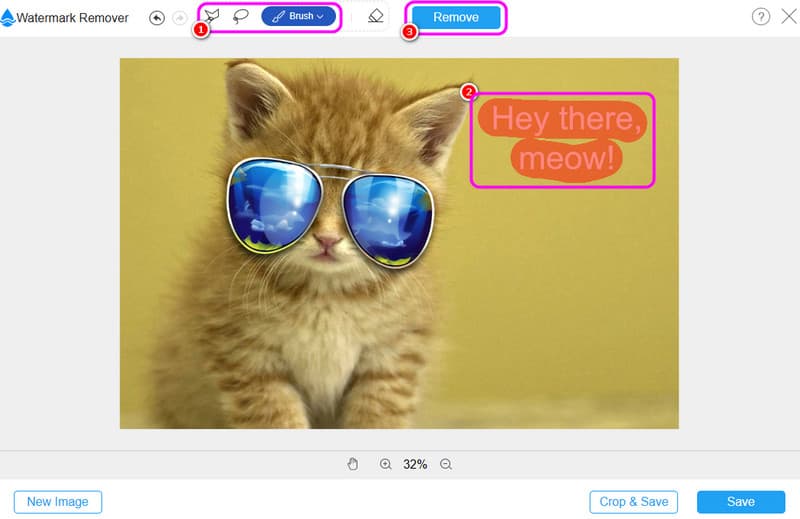
Paso 3. Golpea el Salvar Botón a continuación para guardar y descargar el proceso final en su computadora.
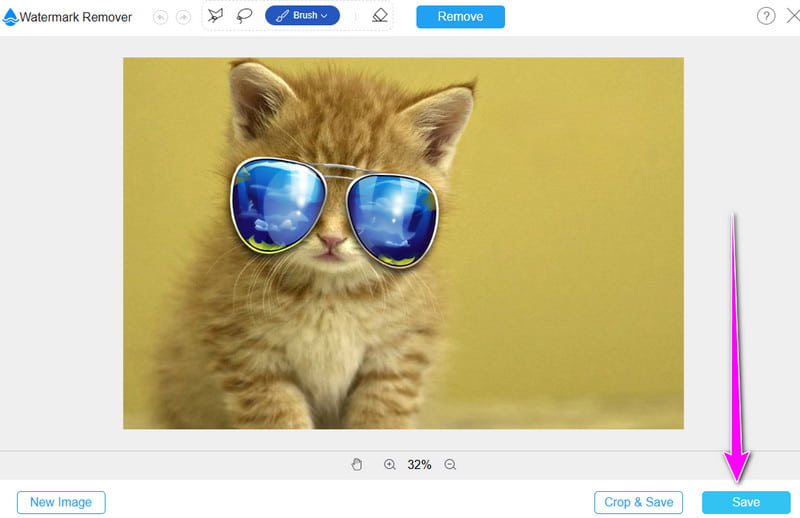
Eliminar texto de la imagen usando Pixelcut
Otra herramienta útil a la que puedes acceder es Corte de píxelesEsta útil herramienta ofrece varias funciones que puedes usar. Puedes... eliminar un fondo de una fotoInsertar color de fondo, mejorar fotos y más. Además, puedes eliminar texto de tu imagen. Pixelcut cuenta con la función Borrador Mágico que te permite eliminar objetos no deseados de tus fotos. Además, su interfaz es sencilla, lo que te permite usar todas las funciones necesarias para lograr tu objetivo. Sin embargo, esta herramienta no es gratuita. Debes acceder a la versión pro para obtener funciones avanzadas y una excelente calidad de imagen. Para obtener información completa sobre cómo eliminar texto de una imagen, sigue los métodos a continuación.
Paso 1. Visita el sitio web principal de Corte de píxelesLuego, haga clic en la función Borrador mágico para comenzar con el proceso principal.
Paso 2. Para agregar la foto con texto, presione el Cargar imagen Botón. Tras el proceso de carga, puede continuar con el siguiente procedimiento.
Paso 3. Utilizando el Cepillar Para eliminar el texto de la imagen, seleccione el texto que desea eliminar. Luego, presione el botón Borrar para eliminarlo.
Paso 4. Una vez eliminado el texto, haga clic en el Descargar Botón para guardar la foto final en tu computadora.
Parte 2. Cómo eliminar texto de imágenes usando Android e iOS
Esta sección te enseñará a eliminar el texto de fotos en Android e iOS. Consulta todos los detalles a continuación y descubre la mejor manera de eliminar elementos molestos de las imágenes.
Eliminar texto de una foto en Android con Fotor
Los usuarios de Android pueden descargar el Fotor Aplicación para eliminar objetos molestos de las imágenes, especialmente texto. Con su función Borrador Mágico, puedes obtener los resultados deseados. Lo bueno es que, incluso si eres principiante, puedes navegar fácilmente por todo. Además, puedes ajustar el tamaño del pincel según tus preferencias para resaltar el texto que quieres eliminar. Además, hay más funciones a las que puedes acceder. Puedes recortar imágenes, añadir efectos, hacer un fondo transparenteY más. Si quieres empezar a eliminar el texto de tu imagen, sigue los pasos a continuación.
Paso 1. Después de instalar el Fotor Abre la aplicación y pulsa la función Borrador Mágico. Luego, selecciona la imagen con el texto que quieres eliminar de tu Galería.
Paso 2. Después de eso, puedes empezar a resaltar el texto de la imagen. Luego, pulsa el botón Empezar a quitar Botón de abajo para borrar el texto.
Paso 3. Una vez hecho esto, presione el Cheque > Salvar Botón para guardar la imagen final en su dispositivo móvil.
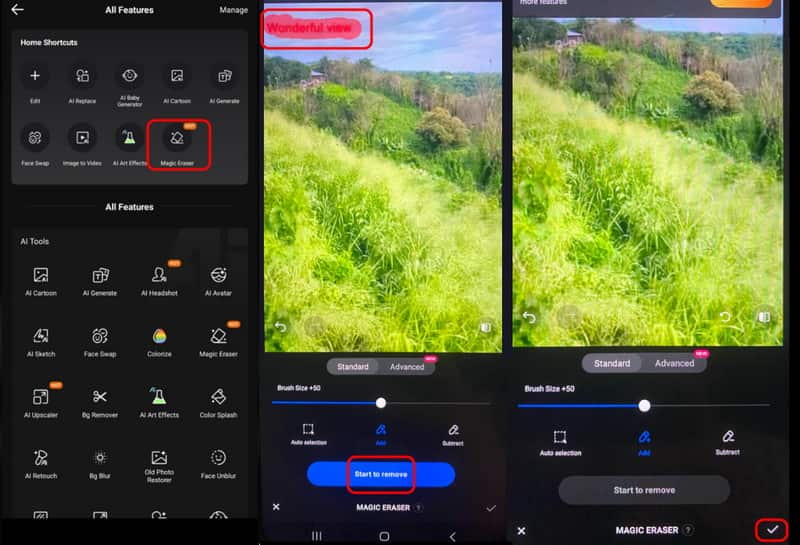
Eliminar texto de fotos en iOS con Picwand
Si utiliza un dispositivo iOS, le sugerimos utilizar el Varita mágica Aplicación. La función "Eliminar objetos" de esta aplicación te ayuda a eliminar el texto de tu imagen sin problemas. Además, al igual que otros programas mencionados, su interfaz es fácil de entender. El único inconveniente es que algunas funciones no están disponibles en la versión gratuita. Si quieres usar este eliminador de texto para la imagen, consulta las instrucciones a continuación.
Paso 1. Descargar el Varita mágica Descarga la aplicación en tu App Store. Después de iniciarla, pulsa la función "Eliminar objetos" y añade la imagen desde tu dispositivo.
Paso 2. Ahora puedes resaltar el texto problemático que quieres eliminar con la herramienta Pincel. Luego, pulsa el botón Eliminar Botón debajo de la interfaz de usuario.
Paso 3. Para el proceso final, presione el botón Salvar Símbolo para guardar la imagen en tu iPhone.
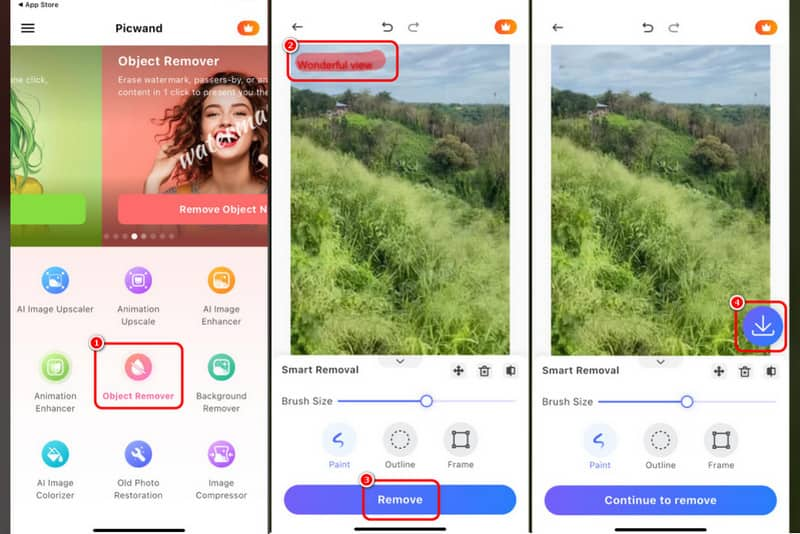
Parte 3. La mejor manera de eliminar texto de las imágenes en el escritorio
¿Quieres una forma avanzada de eliminar texto de tu imagen? En ese caso, usa... photoshop Este programa ofrece varios métodos para eliminar objetos molestos de tus imágenes, como texto. Además, disfrutarás de una mejor experiencia visual, ya que te ofrece una excelente calidad de imagen después del proceso. El único problema es que no es gratuito. Solo ofrece una versión de prueba de 7 días para comprobar sus funciones. Si ya lo has probado, puedes seguir los pasos a continuación para eliminar el texto de tu foto.
Paso 1. Después de descargar Adobe Photoshop En su escritorio, haga clic en la opción Archivo > Abrir para agregar la imagen que desea editar.
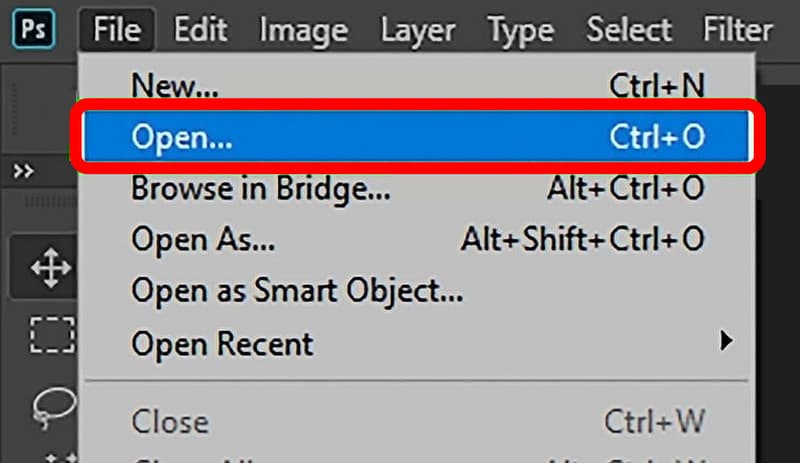
También puedes presionar Ctrl + J para obtener una copia de tu imagen. En el panel Capas, verás dos copias.
Paso 2. Después de agregar la imagen, vaya a la interfaz izquierda y haga clic en el icono Tampón de clonar herramienta. Luego, puede continuar con el siguiente paso.
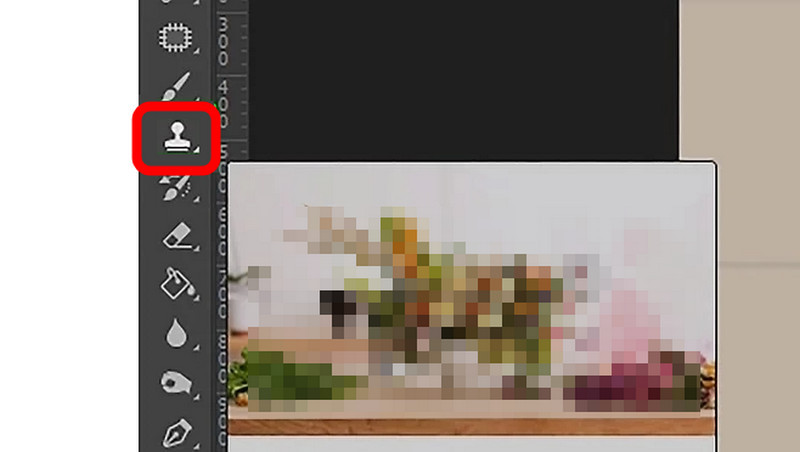
Paso 3. Ahora puedes empezar a eliminar el texto de la imagen. Presiona Alt en su teclado y utilice el clic izquierdo de su mouse para eliminar el texto de la imagen.
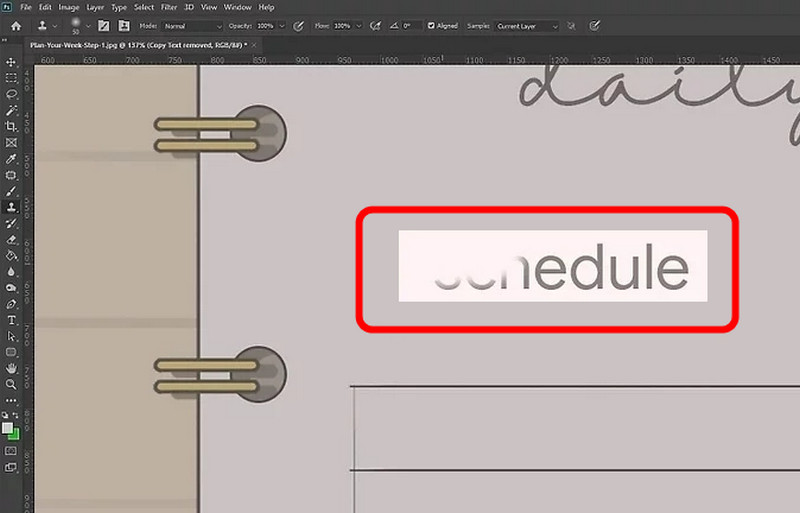
Después de eso, puedes comenzar a guardar la imagen presionando la opción Archivo > Guardar como.
Conclusión
Para eliminar texto de una imagen con éxito, necesitas un software confiable. Por eso, en este artículo te presentamos los métodos más efectivos que puedes seguir con diversos programas y aplicaciones. Además, si quieres eliminar texto y otros elementos molestos de tus fotos manteniendo la calidad de la imagen, debes usar Vidmore Free Watermark Remover Online. Este software en línea ofrece diversas herramientas para eliminar elementos molestos, lo que lo convierte en el eliminador de texto ideal para todos los usuarios.